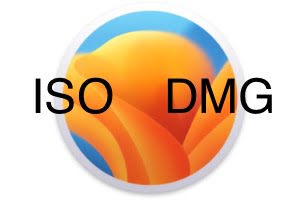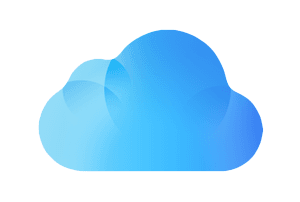如何在 Mac 上连接两个蓝牙耳机以同时传输声音。这是一个相对鲜为人知的技巧,但您应该知道,完全可以通过多个设备同时广播声音来共享音乐、听电影等。它与任何蓝牙耳机甚至有线耳机同样适用。无论品牌或型号(苹果AirPods、Bose耳机、JBL耳机、索尼耳机等)。这里的目标是,对于两个用户来说,能够同时收听相同的内容,而没有明显的延迟。要进一步阅读,您可以参考:
- 将蓝牙设备连接至 iPhone、iPad(耳机、扬声器)
- 将蓝牙扬声器连接到 Mac(JBL、Bose、Sonos、Bang & Olufsen...)
- 将蓝牙耳机与 Mac 配合使用
您还可以按照我们的视频教程进行操作MacPlanet YouTube 频道:
在 Mac 上连接两个蓝牙耳机一起听音乐:音频和 Midi 配置
我们假设您的两个蓝牙设备已与您的 iMac、MacBook Air、MacBook Pro 等配对。使用 Spotlight 搜索或通过应用程序/实用程序文件夹中的 Finder,启动音频和 MIDI 配置工具。
单击窗口左下角的 + 按钮。并且,选择菜单“创建多个输出设备”。
然后,右键单击“多个输出设备”,然后验证“使用此设备进行音频输出”选项。
第 1 步:您现在必须检查您的两个蓝牙耳机是否已配对且可见(对于我们来说是 E-Buds Air 和 F9 黑色)。当且仅当您的两个耳机之一不是通过蓝牙连接,而是通过有线模式下的插孔输出连接时,请记住选中集成输出框。
步骤 2:然后选择主要设备。
步骤 3:选中第二个耳机的标有“漂移校正”的框。
在Mac上连接两个蓝牙耳机一起听音乐:定义多个音频输出
最后,您所要做的就是转到 Mac 下拉菜单、Apple 、系统设置或直接从 Dock 转到系统设置。然后转到声音选项卡。单击“输出”,然后只需验证多个输出设备(聚合设备)。现在,两个人可以同时收听来自 MacBook 的所有音频,而不会打扰周围的人。